UiPathはレコーディングで作成すると楽ですよ
UiPathでシナリオを作成する際、
一から作るのは面倒ですし、大変です。
そこで
レコーディングを使用すると、
ローコーディングで作成することができます。
Basic レコーディングと Desktop レコーディングの違いについて
試しに下記の内容をレコーディングで作成してみます。
1.IEを起動する
2.IEのアドレスバーに価格ドットコムのカップラーメンのページを
入力する
3.実行して画面を表示する
1.IEを起動する
Studioの上部ペインにあるレコーディングから
ベーシック(デスクトップでも可)をクリックします。
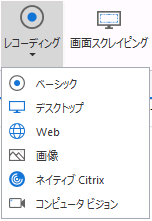
次に、レコーディングをクリック。
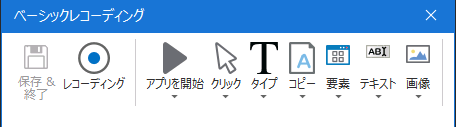
IEのアイコンにカーソルを当てて、黄色い枠でアイコンが
囲まれていることを確認してクリック。

一度、キーボードの「ESC」を押してレコーディングを終えます。
その後、保存&終了をクリックしてレコーディングを
完全に終了させます。
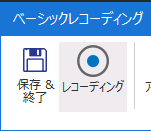
2.IEのアドレスバーに価格ドットコムのカップラーメンページを
入力する
再度レコーディングをクリックし、今度は
WEBをクリックします。
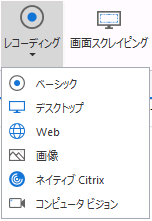
IEが立ち上がっている状態で、アドレスバーを
クリックし、下記のURLを文字列で設定します。
https://kakaku.com/instant-food/cup-ramen/

アドレスバーの右横にある「→」をクリック。
その後、キーボードの「ESC」を押してレコーディングを終えます。
保存&終了をクリックしてレコーディングを
完全に終了させます。
すると、Studioの中央部分に今まで設定したものが
表示されている状態になります。
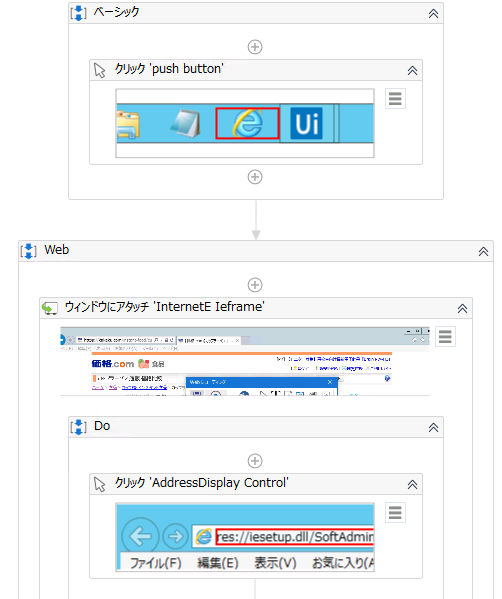
3.実行して画面を表示する
一度、IEを閉じます。
「ファイルをデバック」の「実行」をクリックし
正しく動くか確認します。
正しく動いているのであれば、価格ドットコムのカップラーメンのページが
表示されます。
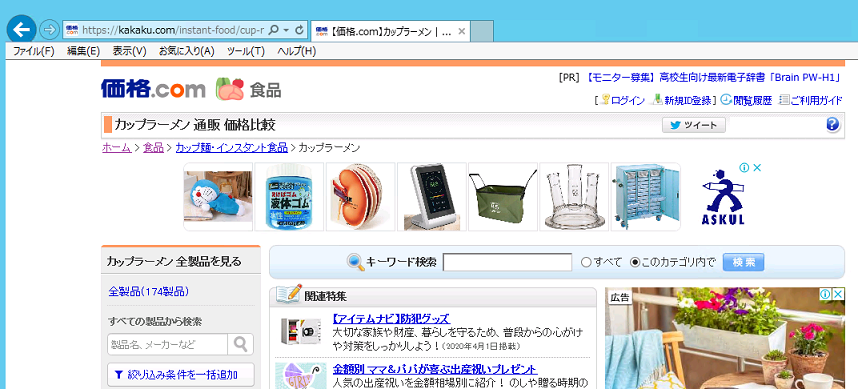
今回は、IEで特定のURLへ遷移するだけでしたが
上記までの内容にちょい足しして
・画面遷移したらスクリーンショットをとる
・スクリーンショットをメールで送る
っといった内容の処理を増やすと
実用的なものになるかと思います。
(内容はカップラーメンではなくても…)
例えば、毎朝ある情報サイトの内容を
目視で確認して終わる作業を人が行っていたとして
1.IEを起動する
2.IEのアドレスバーに毎朝見ていたページを
入力する
3.画面遷移したらスクリーンショットをとる
4.スクリーンショットをメールで送る
というシナリオをRobotが毎朝動くように
作成とセッティングするだけで
人は情報サイトへ行くまでもなく
朝はメールで送られてきたスクリーンショットを見れば
良いだけになります。